CapCut の最新バージョンをダウンロードする方法

CapCut の Web サイトを使用してオンラインでビデオを編集できますが、デバイスにアプリをダウンロードすると、
工場出荷時のリセットなしでAndroidウイルスを削除する:デスクトップとPCは、個人のファイルとデータのストレージのソースです。これらのファイルの一部はインターネットからダウンロードされ、一部は電話、タブレット、ハードディスクなどの他のデバイスから転送されます。インターネットからファイルをダウンロードしたり、他のデバイスからファイルを転送したりする場合の問題は、ファイルのリスクがあることです。感染している。そして、これらのファイルがシステム上にあると、システムはウイルスやマルウェアに感染し、システムに多くの損害を与える可能性があります。
20世紀のある時点では、コンピュータがウイルスとマルウェアの唯一の主な発生源でした。しかし、テクノロジーが進化し成長し始めると、スマートフォンやタブレットなどの最新のデバイスの使用が飛躍的に増加し始めました。そのため、コンピューターとは別に、Androidスマートフォンもウイルスの発生源になっています。これだけでなく、最近の人々は携帯電話を使用してすべてを共有しているため、スマートフォンはPCよりも感染する可能性があります。ウイルスやマルウェアは、Androidデバイスに損害を与えたり、個人データやクレジットカード情報を盗んだりする可能性があります。したがって、Androidデバイスからマルウェアやウイルスを削除することは非常に重要であり、必要です。
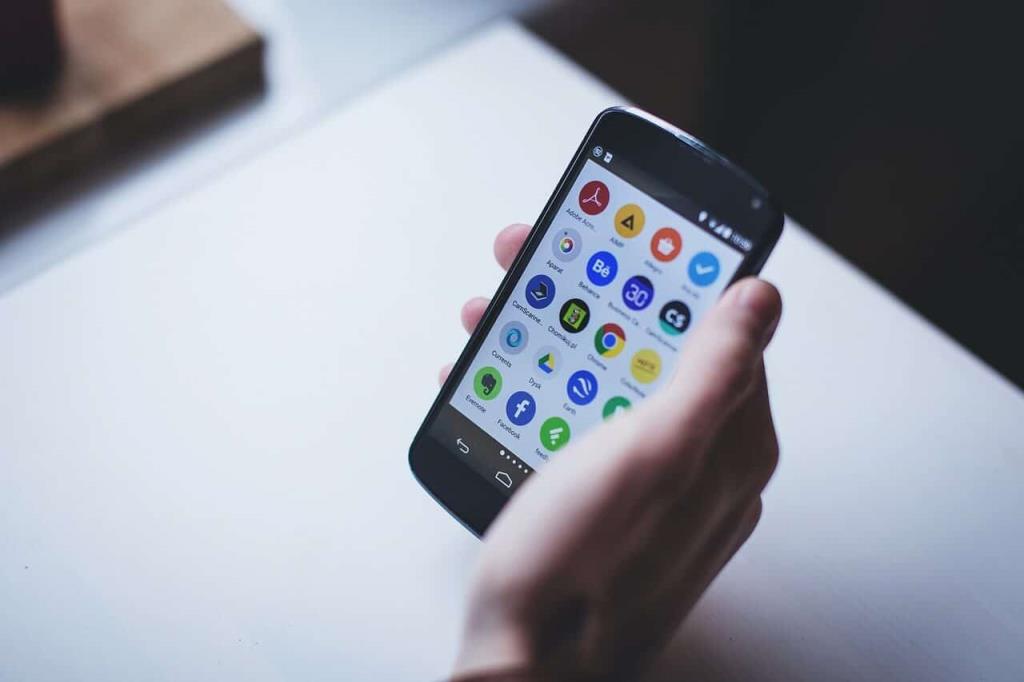
Androidデバイスからウイルスとマルウェアを完全に削除することを誰もが推奨する最善の方法は、ウイルスとマルウェアを含むすべてのデータを完全に消去する工場出荷時のリセットを実行することです。確かにこの方法はうまく機能しますが、どのくらいの費用がかかりますか?バックアップがなく、バックアップの問題は、ウイルスまたはマルウェアに感染したファイルがまだ存在している可能性がある場合、すべてのデータが失われる可能性があります。つまり、ウイルスやマルウェアを取り除くには、すべてを削除する必要があります。
工場出荷時のリセットを実行すると、デバイスを元の製造元の設定に復元するためにすべての情報を消去して、デバイスを元の状態に設定することになります。そのため、最初からやり直して、すべてのソフトウェア、アプリ、ゲームなどをデバイスにインストールするのは非常に面倒なプロセスになります。また、データのバックアップを取ることもできますが、すでに述べたように、ウイルスまたはマルウェアが再び戻ってくる可能性があります。したがって、データのバックアップを取る場合は、ウイルスやマルウェアの兆候がないか、バックアップデータを厳密にスキャンする必要があります。
ファクトリーリセットの方法が問題外の場合、すべてのデータを失うことなくAndroidデバイスからウイルスとマルウェアを完全に削除するにはどうすればよいかという疑問が生じます。ウイルスやマルウェアが引き続きデバイスに損傷を与えるようにする必要がありますか、それともデータが失われるようにする必要がありますか?さて、これらすべての質問への答えは、この記事ではデータを失うことなくデバイスからウイルスとマルウェアを削除するための段階的なアプローチを見つけるので、何も心配する必要はないということです。
この記事では、工場出荷時のリセットやデータの損失なしに、Androidデバイスからウイルスを削除する方法を学びます。ただし、デバイスがウイルスまたはマルウェアに感染しているという結論に達する前に、まず、問題を特定する必要があります。また、デバイスに何らかの問題や問題があり、それが自動的にデバイスが感染していることを意味するわけではない場合もあります。たとえば、デバイスの速度が低下した場合、この問題の背後にある考えられる理由は次のとおりです。
ご覧のとおり、Androidデバイスのすべての問題の背後には、さまざまな原因が考えられます。ただし、直面している問題の主な原因がウイルスまたはマルウェアであることが確実な場合は、以下のガイドに従って、工場出荷時のリセットを実行する以外に、Androidデバイスからウイルスを削除できます。
コンテンツ
工場出荷時のリセットなしでAndroidウイルスを削除する方法
以下に、Androidデバイスからウイルスとマルウェアを削除するいくつかの方法を示します。
方法1:セーフモードで起動する
セーフモードは、携帯電話がインストールされているすべてのアプリケーションとゲームを無効にし、デフォルトのOSのみをロードするモードです。セーフモードを使用すると、問題の原因となっているアプリがあるかどうかを確認できます。アプリケーションをゼロインすると、そのアプリを安全に削除またはアンインストールできます。
最初に試すべきことは、セーフモードで電話を起動することです。スマートフォンをセーフモードで起動するには、次の手順に従います。
1.電話の電源メニューが表示されるまで、電話の電源ボタンを押し続けます。
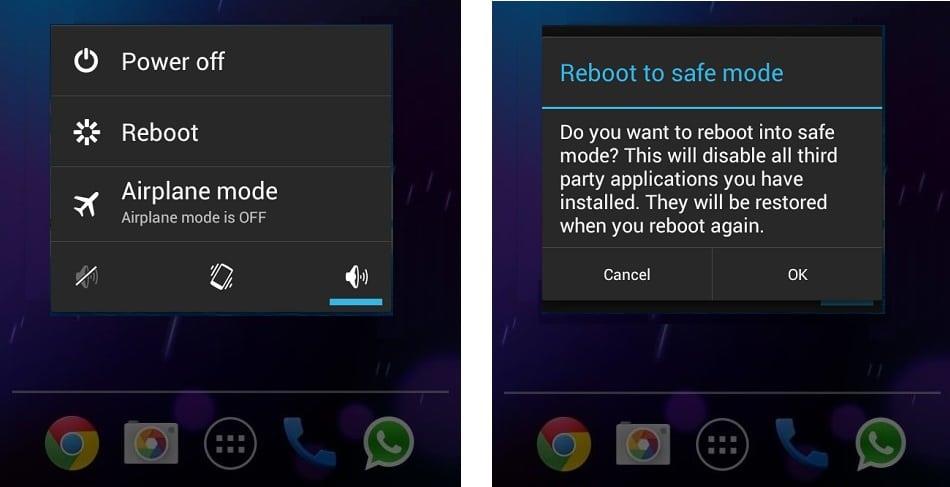
2.電源メニューから[電源オフ]オプションをタップし、セーフモードで再起動するように求めるメッセージが表示されるまで押し続けます。

3. [OK]ボタンをタップします。
4.電話が再起動するのを待ちます。
5.電話を再起動すると、左下隅にセーフモードの透かしが表示されます。
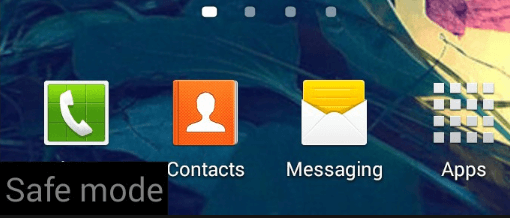
Androidスマートフォンに問題があり、正常に起動しない場合は、以下の手順に従って、電源がオフになっているスマートフォンをセーフモードで直接起動します。
1.を押して、電源ボタンを保持するだけでなく、ボタンダウンアップと音量ボリュームを。

2.電話のロゴが表示されたら、電源ボタンを放しますが、音量大ボタンと音量小ボタンを押し続けます。
3.デバイスが起動すると、左下隅にセーフモードの透かしが表示されます。
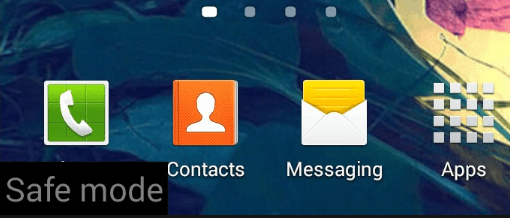
注:携帯電話の製造元によっては、電話をセーフモードで再起動する上記の方法が機能しない場合があるため、代わりに「携帯電話のブランド名」という用語を使用してGoogle検索を実行する必要があります。セーフモードで起動します。
電話機がセーフモードで再起動すると、電話機の問題が発生したときにダウンロードしたアプリを手動でアンインストールできます。問題のあるアプリケーションをアンインストールするには、次の手順に従います。
1.携帯電話で[設定]を開きます。
2. [設定]で、下にスクロールして、[アプリ]または[アプリと通知]オプションを探します。
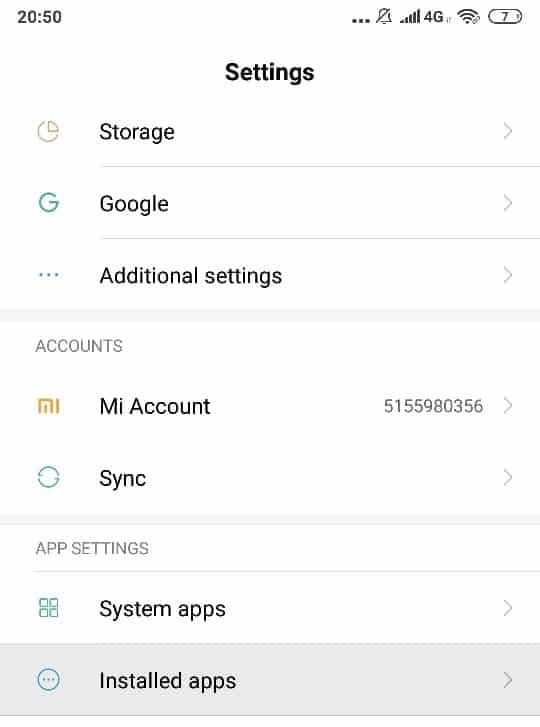
3. [アプリの設定]で[インストール済みのアプリ]をタップします。
注:インストールされているアプリが見つからない場合は、[アプリ]または[アプリと通知]セクションをタップしてください。次に、アプリの設定で[ダウンロード済み]セクションを探します。
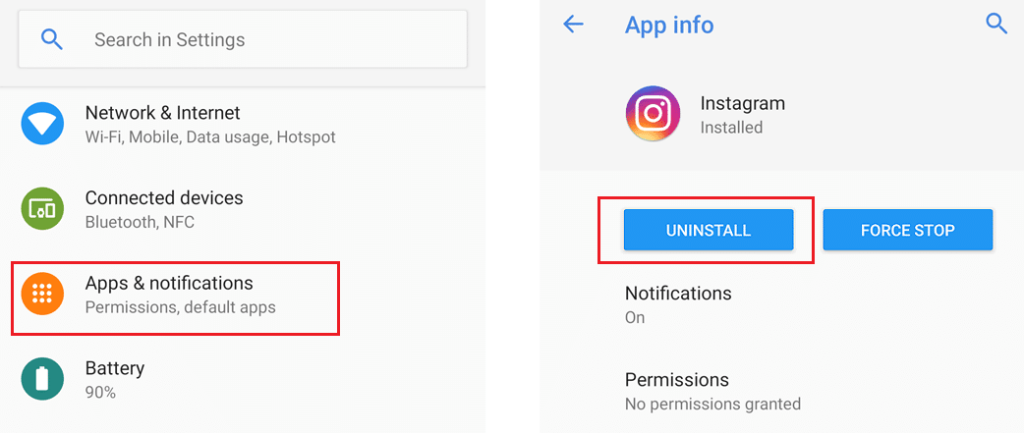
4.アンインストールするアプリをクリックします。
5.次に、アプリ名の下にある[アンインストール]ボタンをクリックして、アプリをデバイスから削除します。

6.「このアプリをアンインストールしますか?」という警告ボックスが表示されます。[OK]ボタンをクリックして続行します。
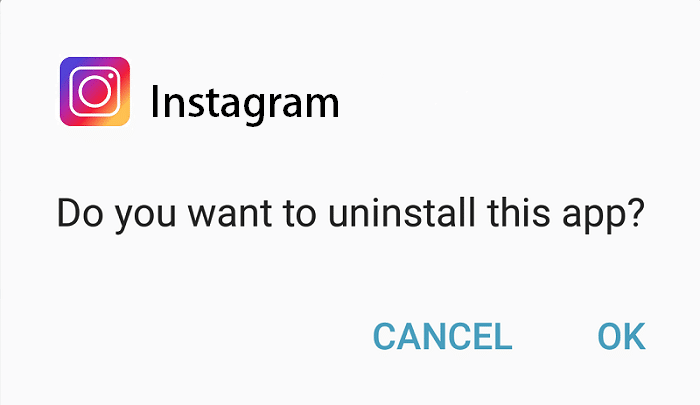
7.削除したいアプリがすべてアンインストールされたら、セーフモードに入らずに通常どおり電話を再起動します。
注:ウイルスやマルウェアに感染したアプリがデバイス管理者として設定することがあるため、上記の方法を使用すると、それらをアンインストールできません。アンインストールしようとすると、デバイス管理者を使用すると、顔の警告メッセージが言ってしまうアプリ:「Tは彼のアプリがデバイスの管理者であり、アンインストールする前に無効にする必要があります。」
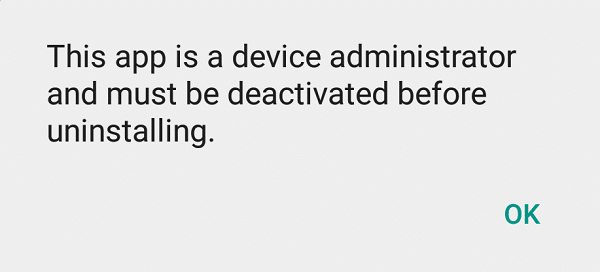
したがって、そのようなアプリをアンインストールするには、そのようなアプリをアンインストールする前に、いくつかの追加手順を実行する必要があります。これらの手順を以下に示します。
a.Androidデバイスで[設定]を開きます。
b。[設定]で、[セキュリティ]オプションを探し、それをタップします。
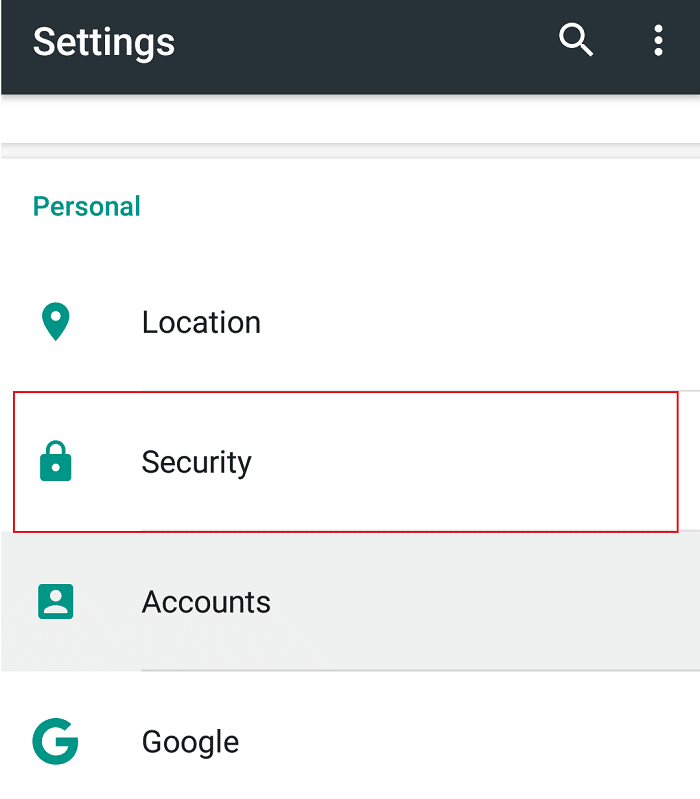
c。[セキュリティ]で、[デバイス管理者]をタップします。
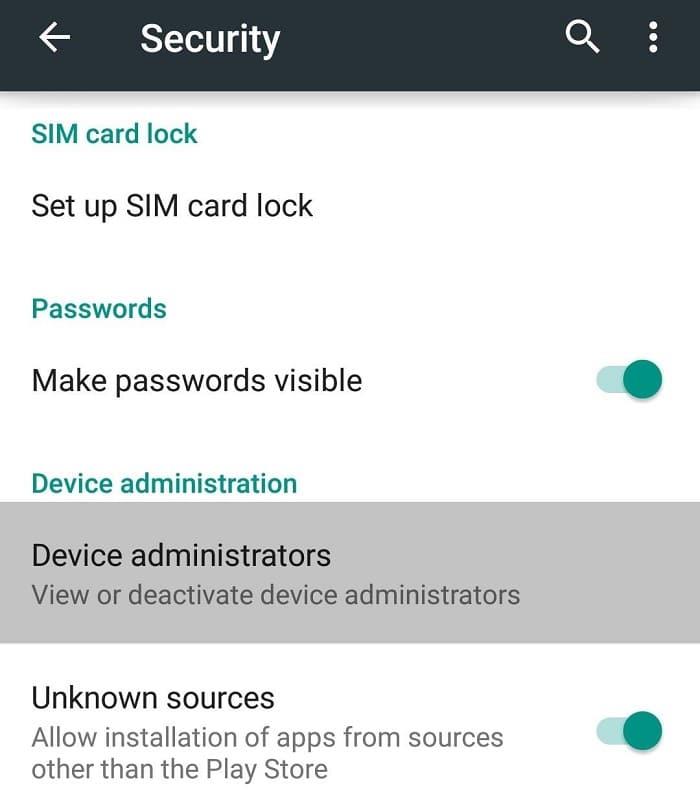
NS。アンインストールするアプリをタップしてから、[非アクティブ化とアンインストール]をタップします。
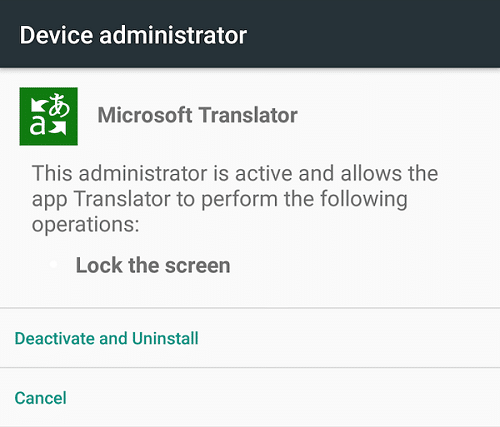
eポップアップメッセージが表示され、「このアプリをアンインストールしますか?「、[ OK]をタップして続行します。
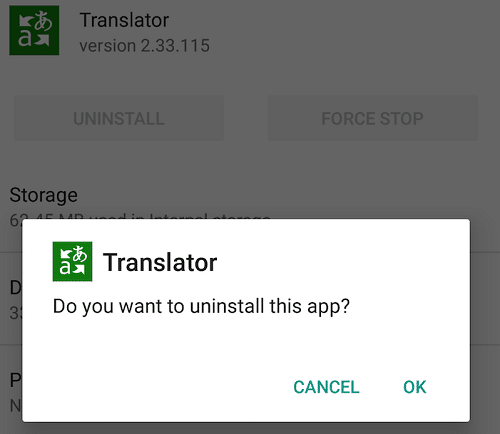
上記の手順を完了した後、電話を再起動すると、ウイルスやマルウェアがなくなるはずです。
方法2:アンチウイルスチェックを実行する
ウイルス対策は、オペレーティングシステムがインストールされているデバイスからマルウェアやウイルスを防止、検出、および削除するために使用されるソフトウェアプログラムです。したがって、Androidフォンまたはその他のデバイスがウイルスまたはマルウェアに感染していることがわかった場合は、ウイルス対策プログラムを実行して、デバイスからウイルスまたはマルウェアを検出して削除する必要があります。
サードパーティがインストールしたアプリがない場合、またはGoogle Playストアの外部からアプリをインストールしない場合は、ウイルス対策ソフトウェアなしで生活できます。ただし、サードパーティのソースからアプリを頻繁にインストールする場合は、優れたウイルス対策ソフトウェアが必要になります。
ウイルス対策は、有害なウイルスやマルウェアからデバイスを保護するために、デバイスにダウンロードしてインストールする必要があるサードパーティのソフトウェアです。Google Playストアにはたくさんのウイルス対策アプリがありますが、一度に複数のウイルス対策アプリをデバイスにインストールしないでください。また、ノートン、アバスト、ビットディフェンダー、アビラ、カスペルスキーなどの評判の高いアンチウイルスのみを信頼する必要があります。Playストアのアンチウイルスアプリの一部は完全なゴミであり、一部はアンチウイルスではありません。それらの多くはメモリブースターとキャッシュクリーナーであり、デバイスに良いよりも害を及ぼします。したがって、上記のアンチウイルスのみを信頼し、他のものをインストールしないでください。
上記のアンチウイルスのいずれかを使用してデバイスからウイルスを削除するには、次の手順に従います。
注:このガイドでは、ノートンアンチウイルスを使用しますが、手順は類似しているため、上記のリストのいずれかを使用できます。
1.携帯電話でGooglePlay ストアを開きます。
2.Playストアの下にある検索バーを使用してノートンアンチウイルス を検索します。
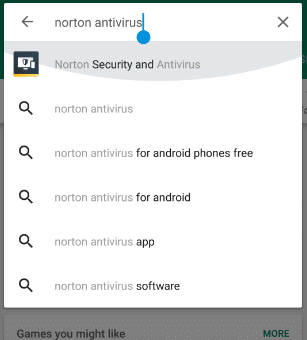
上3.Tapノートンセキュリティとアンチウイルス、検索結果の下の上から。
4. [インストール]ボタンをタップします。
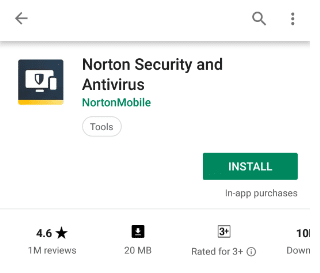
5.ノートンアンチウイルスアプリのダウンロードが開始されます。
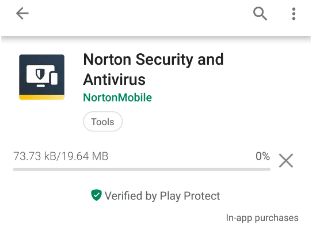
6.アプリが完全にダウンロードされると、それ自体がインストールされます。
7.ノートンアンチウイルスのインストールが完了すると、以下の画面が表示されます。
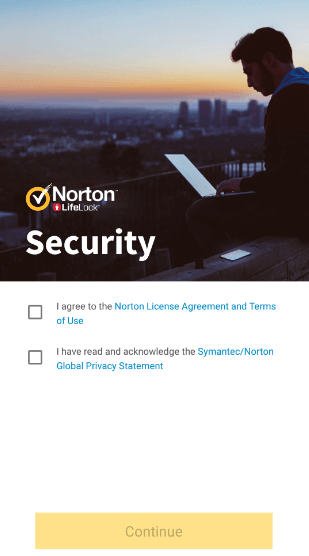
8. 「ノートンライセンス契約と利用規約に同意します」および「ノートングローバルプライバシーステートメントを読み、承認しました」の横にあるチェックボックスをオンにします。
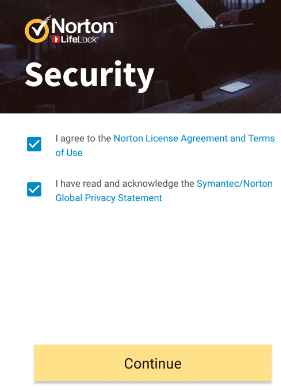
9. [続行]をタップすると、以下の画面が表示されます。
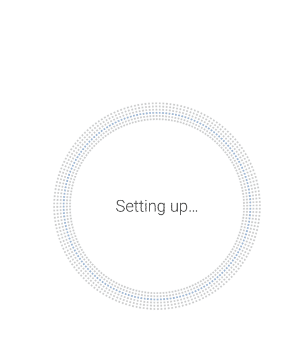
10.ノートンアンチウイルスがデバイスのスキャンを開始します。

11.スキャンが完了すると、結果が表示されます。
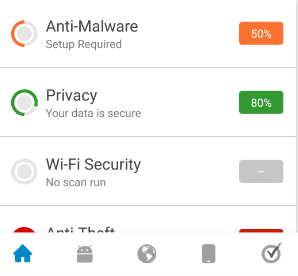
上記の手順を完了した後、デバイスにマルウェアが存在することが結果に示されている場合、ウイルス対策ソフトウェアはそのウイルスまたはマルウェアを自動的に削除し、電話をクリーンアップします。
上記のウイルス対策アプリは、一時的な使用、つまり携帯電話に影響を与える可能性のあるウイルスやマルウェアをチェックして削除する場合にのみ推奨されます。これは、これらのウイルス対策アプリが多くのリソースを消費し、システムパフォーマンスに影響を与え、デバイスの速度を低下させる可能性があるためです。したがって、デバイスからウイルスまたはマルウェアを削除した後、携帯電話からウイルス対策アプリをアンインストールします。
方法3:クリーンアップ
悪意のあるアプリ、ウイルス、またはマルウェアに感染したファイルを携帯電話からアンインストールまたは削除したら、Androidデバイスの完全なクリーンアップを実行する必要があります。デバイスとアプリのキャッシュ、履歴と一時ファイル、システムパフォーマンスに影響を与える可能性のあるサードパーティのアプリなどをクリアする必要があります。これにより、悪意のあるアプリやウイルスが携帯電話に残っていないことを確認し、引き続き使用できます。問題なくお使いのデバイス。
携帯電話のクリーニングに使用されるサードパーティのアプリを使用して携帯電話をクリーニングできますが、ほとんどの場合、これらのアプリはジャンクや広告自体でいっぱいです。したがって、そのようなアプリを選択する前に非常に注意する必要があります。私に尋ねた場合は、サードパーティのアプリに依存するのではなく、手動でこれを行ってください。しかし、非常に信頼され、上記の目的に使用できる1つのアプリはCCleanerです。私自身もこのアプリを何度も使っていますが、がっかりすることはありません。CCleanerは、不要なファイル、キャッシュ、履歴、その他のゴミを携帯電話から削除するための優れた信頼性の高いアプリの1つです。あなたは簡単に見つけることができるGoogleのプレイSTORのでCCleanerのを電子。
携帯電話を掃除したら、ファイルやアプリなどを含むデバイスのバックアップを取ることをお勧めします。これは、将来発生する可能性のある問題からデバイスを簡単に回復できるためです。
おすすめされた:
この記事がお役に立てば幸いです。ファクトリーリセットなしでAndroidウイルスを簡単に削除できますが、このチュートリアルに関してまだ質問がある場合は、コメントのセクションでお気軽に質問してください。
CapCut の Web サイトを使用してオンラインでビデオを編集できますが、デバイスにアプリをダウンロードすると、
仕事が終わってリラックスしたいときは、多くの場合、映画を見るのが正解です。でも、疲れすぎて映画館に行けず、何も良いことがなかったらどうしますか?
音楽を追加すると個性が生まれ、OBS ストリームの品質が向上し、視聴者により楽しい体験を提供します。そして音楽を入れて
デジタルアートワークは、近年、非代替トークン(NFT)で現金化したい人にとってホットな話題となっています。このデジタルゴールドに参加できます
CapCut は、TikTok 用の最も魅力的なビデオを遊んで作成できるアプリです。 CapCut に関連する傾向の 1 つは、年齢です。
さまざまな理由により、Instagram はユーザーとプラットフォームを保護し、最高のエクスペリエンスを促進するために、アカウントを一時的にロックすることがあります。受け取った場合は、
Roblox で友人にメッセージを送信できない場合は、何らかの理由であなたをブロックしている可能性があります。しかし、この関数はどのように正確に機能するのでしょうか、また他の方法はあるのでしょうか?
MIUI デバイスで使用するのに最適なフォントを探している場合、Xiaomi を使用すると、それが非常に簡単になります。必要なフォントをダウンロードして保存するだけです
Telegram では、ステッカーを使用したり、最高の Telegram チャンネルに参加したりするなど、できることがたくさんあります。さらに機能を拡張するには、
どのプラットフォームでもメッセージを削除することは、スペースを解放したり、自分自身を再発明したり、長年の混乱を解消したりするために必要な場合があります。 Discordも例外ではありません。いくつかの
初めて WhatsApp アカウントを作成するときは、既存の電話番号を使用してサインアップします。これにより、電話の連絡先リストにアクセスできるようになります。ただし、そうではありません
iPad でのメモ取りは紙と鉛筆のメモを時代遅れにしました。まず、Apple Notes またはサードパーティのツールを使用して、さまざまな方法でメモを作成できます。
Steam で収集品を集めると、プロフィールの見た目が改善され、チャット中に他の人からどのように見えるかが改善されます。トレーディング カードは、次のような重要なコレクションです。
Telegram では、ライブラリに追加できる無料ステッカーの大規模なカタログを提供しています。ステッカーはさまざまな気分や感情を表現できるパックに入っています。
Lyft ドライバーになるには 2 つの方法があります。まずオンラインで Lyft の「ドライバーに応募する」ページにアクセスし、手順に従います。 2 番目の方法は、
Facebook マーケットプレイスは、今日オンラインで中古品を販売する最大の小売業者の 1 つです。マーケットプレイスを使用することには利点もありますが、
個人アカウントでもビジネスアカウントでも、Snapchat の視聴者を増やしたいと思うはずです。ただし、言うは易く行うは難しかもしれませんが、
新しい携帯電話を購入して Viber をインストールしたが、古い携帯電話から新しい携帯電話にすべてのデータを転送する方法がわからない場合は、これが正しい方法です。
Steam ライブラリが大きくなるにつれて、すべてのゲームや MOD をナビゲートしようとするのは面倒になってきます。
膨大な数のストリーミング アプリのおかげで、音楽を聴くのがこれまでより簡単になりました。ユーザーは無制限のプレイリストを作成したり、音楽をオフラインでダウンロードしたり、視聴したりできます


















